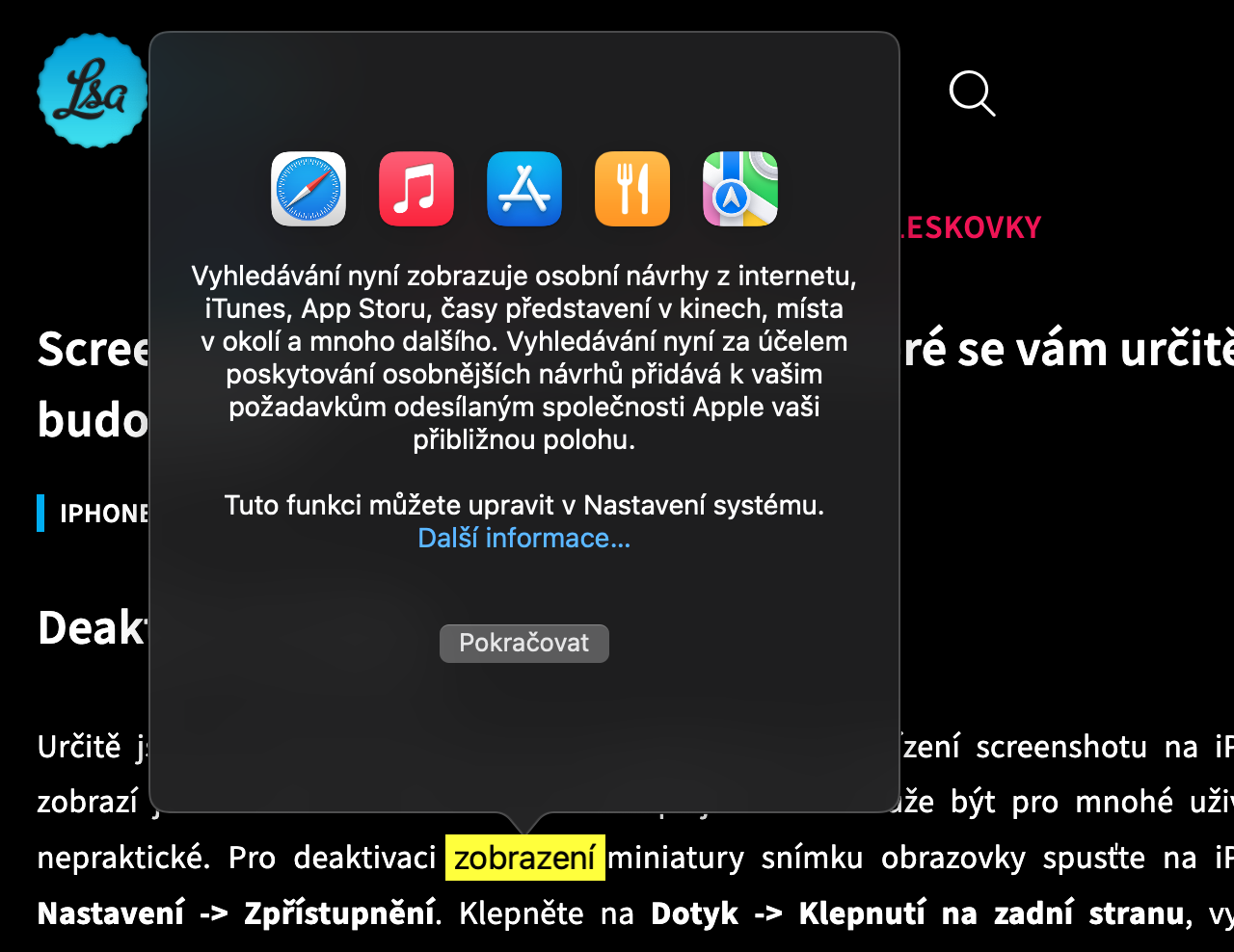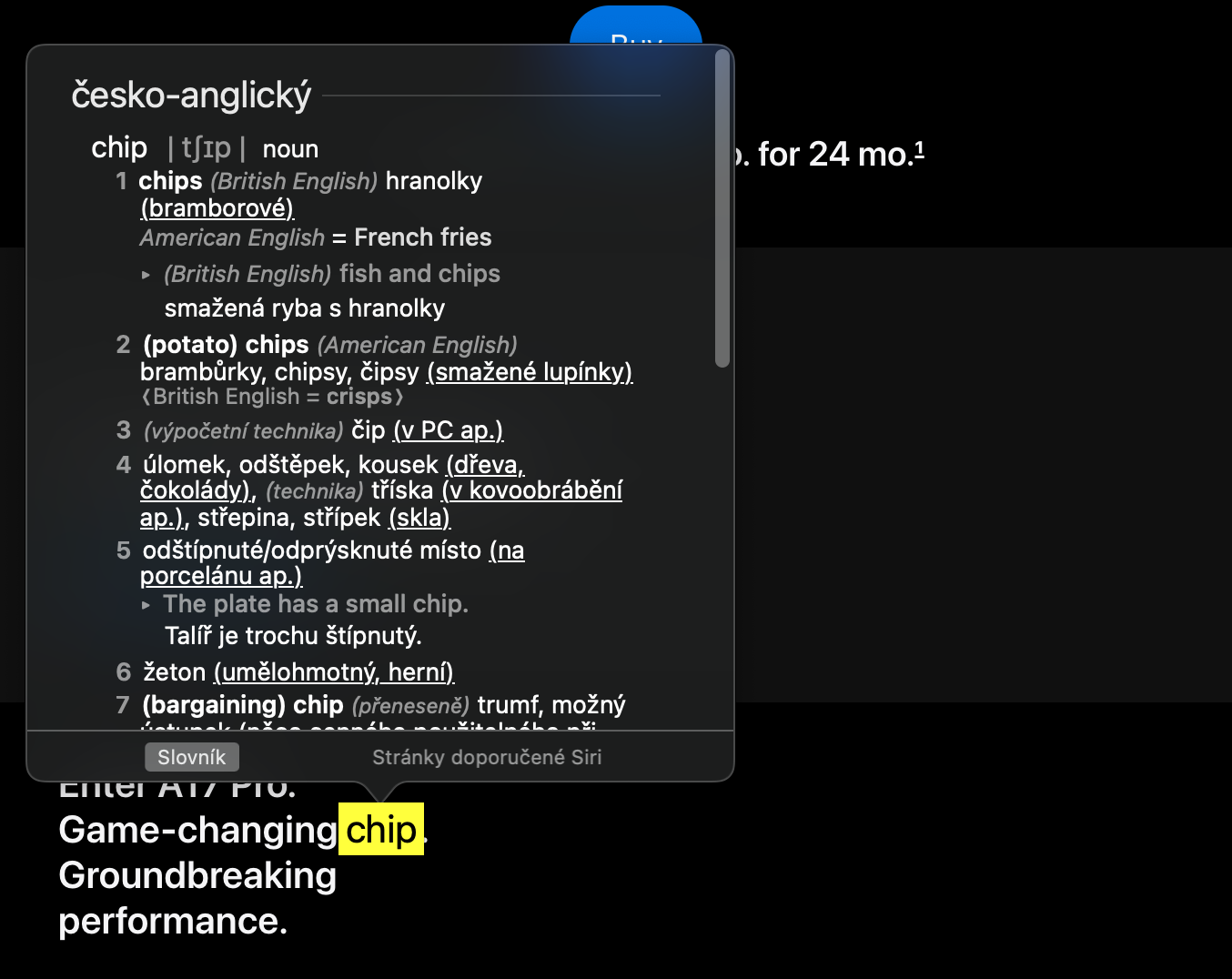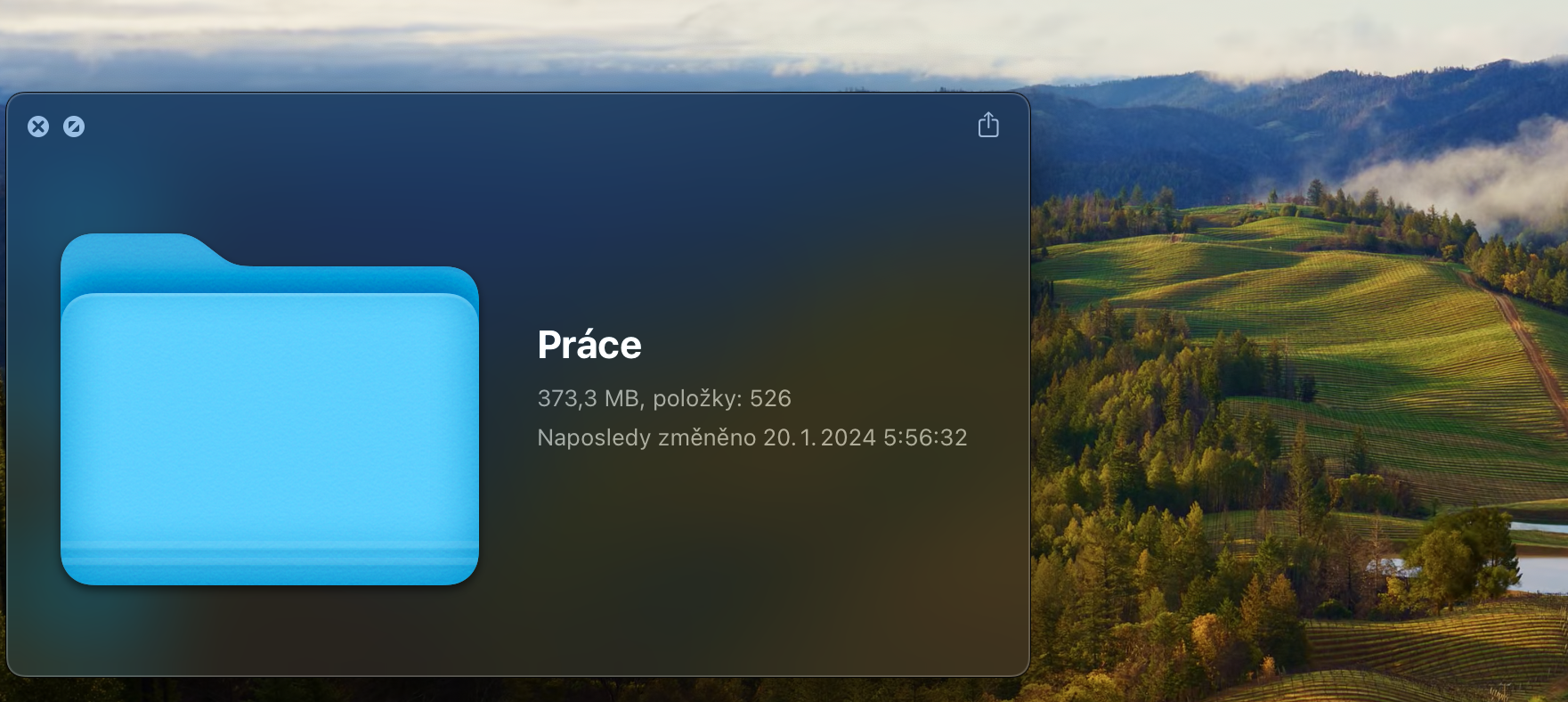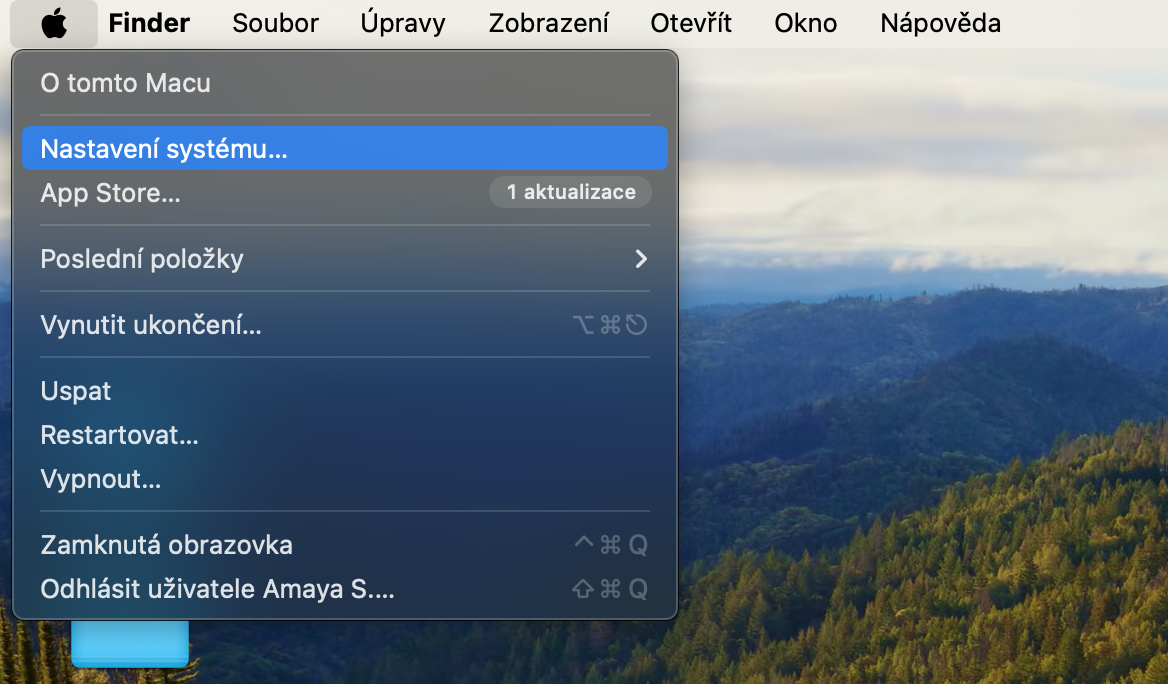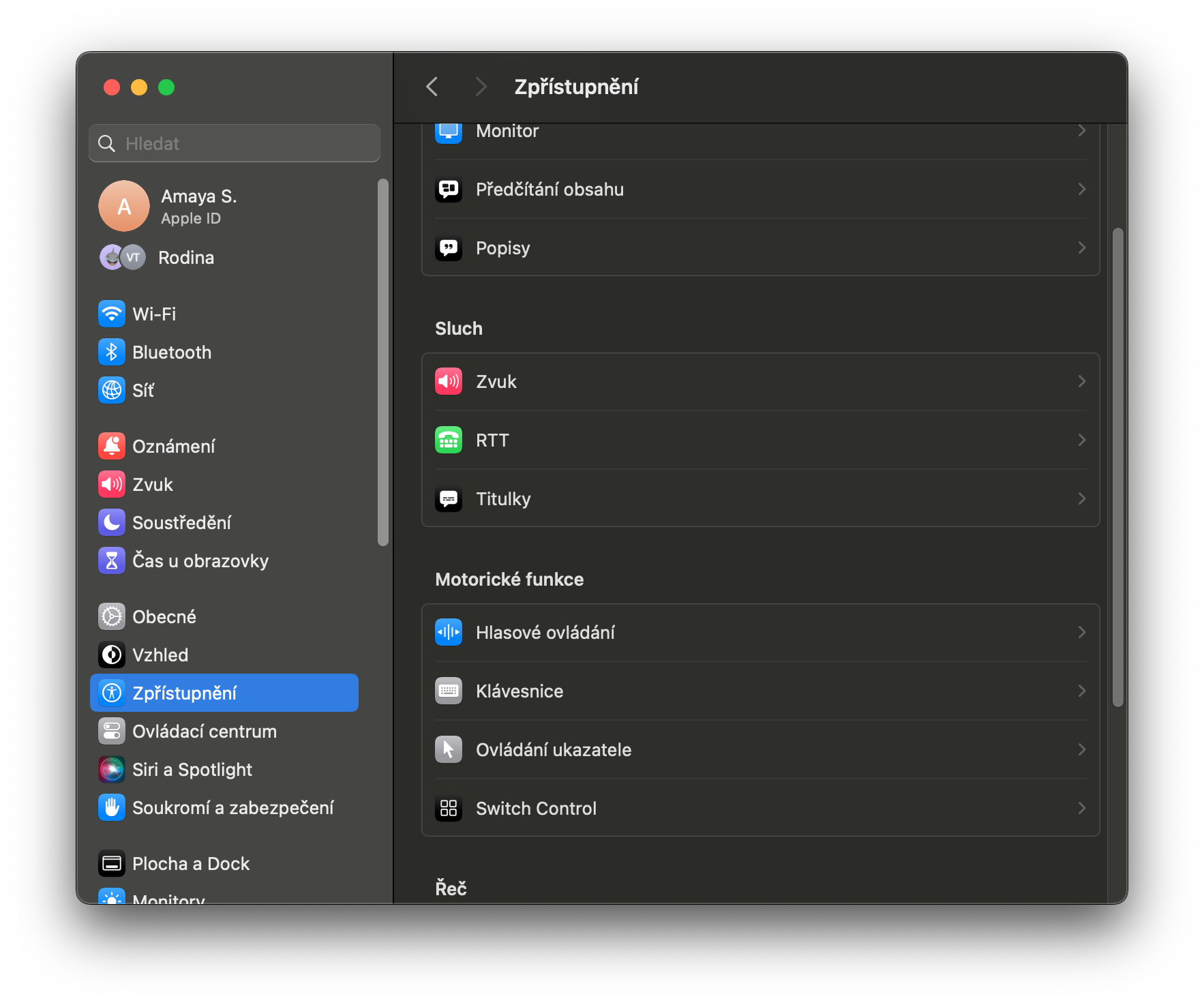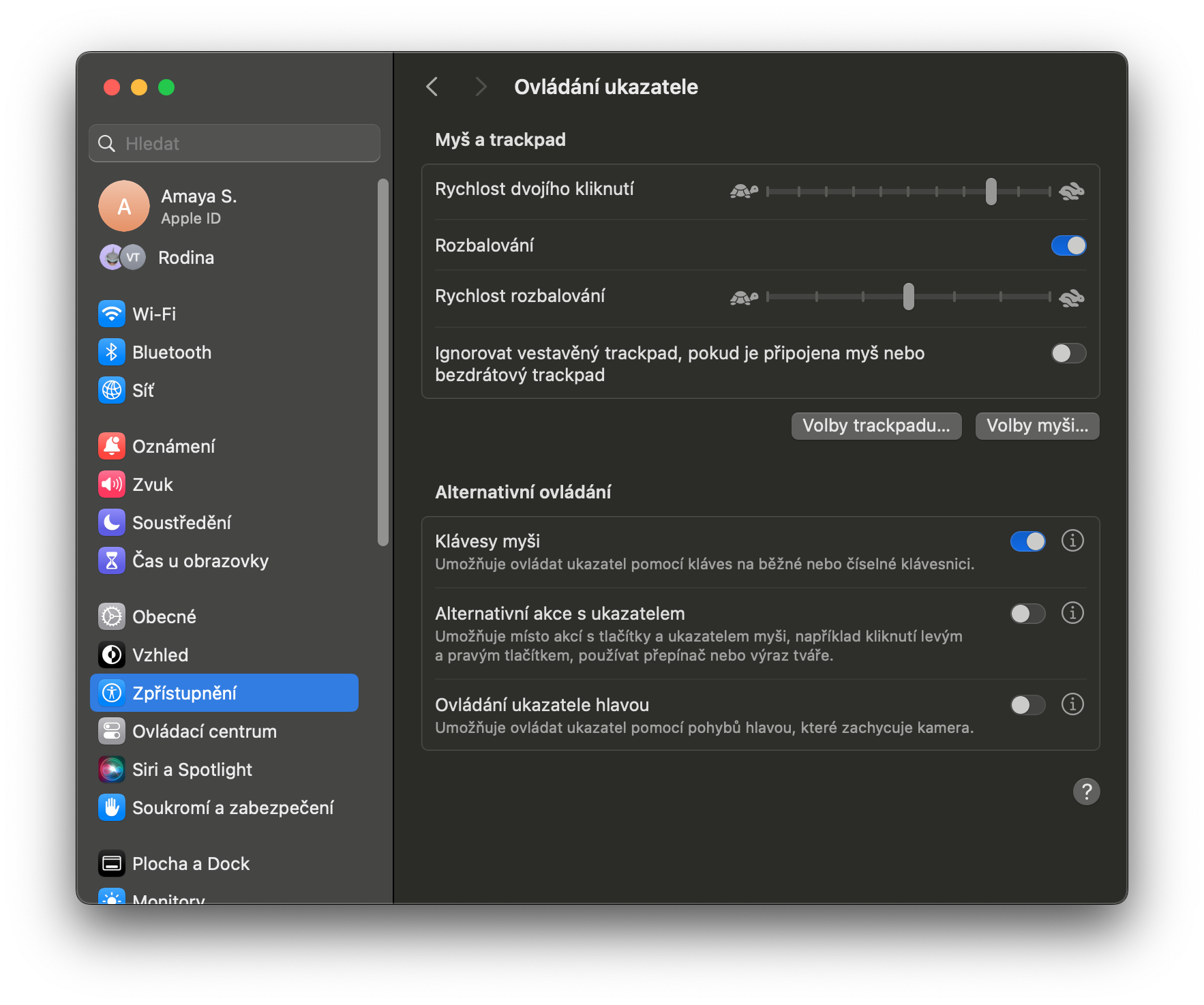He maha, mena karekau he rau, o nga pokatata macOS me nga tinihanga kia ngawari ake te mahi me to Mac, engari he maha nga mea ngawari ki te wareware, ki te wareware ranei. Ahakoa e ngana ana matou ki te whakaatu ki a koe i nga wa katoa nga tohutohu pai, nga tinihanga me nga pokatata i runga i nga wharangi o a maatau maheni, tera pea he pai ki te whakakotahi i te maha o ratou i roto i te tuhinga kotahi i te iti rawa kia kotahi.
Ka taea pea hiahia koe

Na i tenei ra ka aro tatou ki te whakarapopoto i nga tohutohu whaihua, nga tinihanga, me nga pokatata ka taea e koe te whakamahi i roto i te punaha whakahaere macOS ka whakaora koe i to mahi me to wa. Me mahara noa koe me nga whakahoutanga, ka taea e Apple te tango, te whakakore ranei i etahi mahi.
Safari
Pikitia Safari i te Pikitia i runga YouTube: Ka taea e koe te matakitaki i tetahi ataata i a koe e mahi ana i etahi atu mahi i Safari. I roto i te take o YouTube, pato-rua noa me te paatene kiore matau i runga i te riipene ataata ka puta he tahua me te mahi pikitia-i-pikitia.
Pikitia-i-pikitia i Safari - etahi atu tohutohu: Mena karekau te tikanga pawhiri-matau e mahi, karekau ranei koe e matakitaki ana i a YouTube inaianei, tera ano tetahi tikanga. I a koe e purei ana i tetahi ataata, rapua te tohu ororongo i te paeutauta Safari, pawhiri-matau ki runga, ka kite koe i te whiringa pikitia-i-pikitia.
He ngawari ake te kape i nga hononga: Hei kape i te URL onāianei i Safari, pehia te Whakahaua + L hei tohu i te pae URL, katahi ka pehia te Whakahau + C hei kape. He tere ake i te whakamahi kiore.
Whakaahuamata me te tuhi mata
Whakaahuamata: Ma te pehi i te huinga matua Shift + Command + 3 ka mau he whakaahua, Shift + Command + 4 ka taea e koe te kowhiri i te waahi o te mata e hiahia ana koe ki te hopu, a ko te waahanga iti-mohiotia Shift + Command + 5 ka puta he atanga e ka taea e koe te whakarite i nga korero taapiri mo te whakaahua mata, te tuhi mata ranei.
Whakaahuamata iti: Mena ka kowhiria e koe tetahi waahi o te mata me te pehi i te pae mokowā i a koe e whakamahi ana i te Shift + Command + 4, ka huri te ata ki te kaamera. Ka taea e koe te paato i runga i tetahi matapihi tuwhera ki te tango whakaahua o taua matapihi noa, tetahi huānga atanga ranei - penei i te Dock, te pae tahua ranei.
Ka taea pea hiahia koe
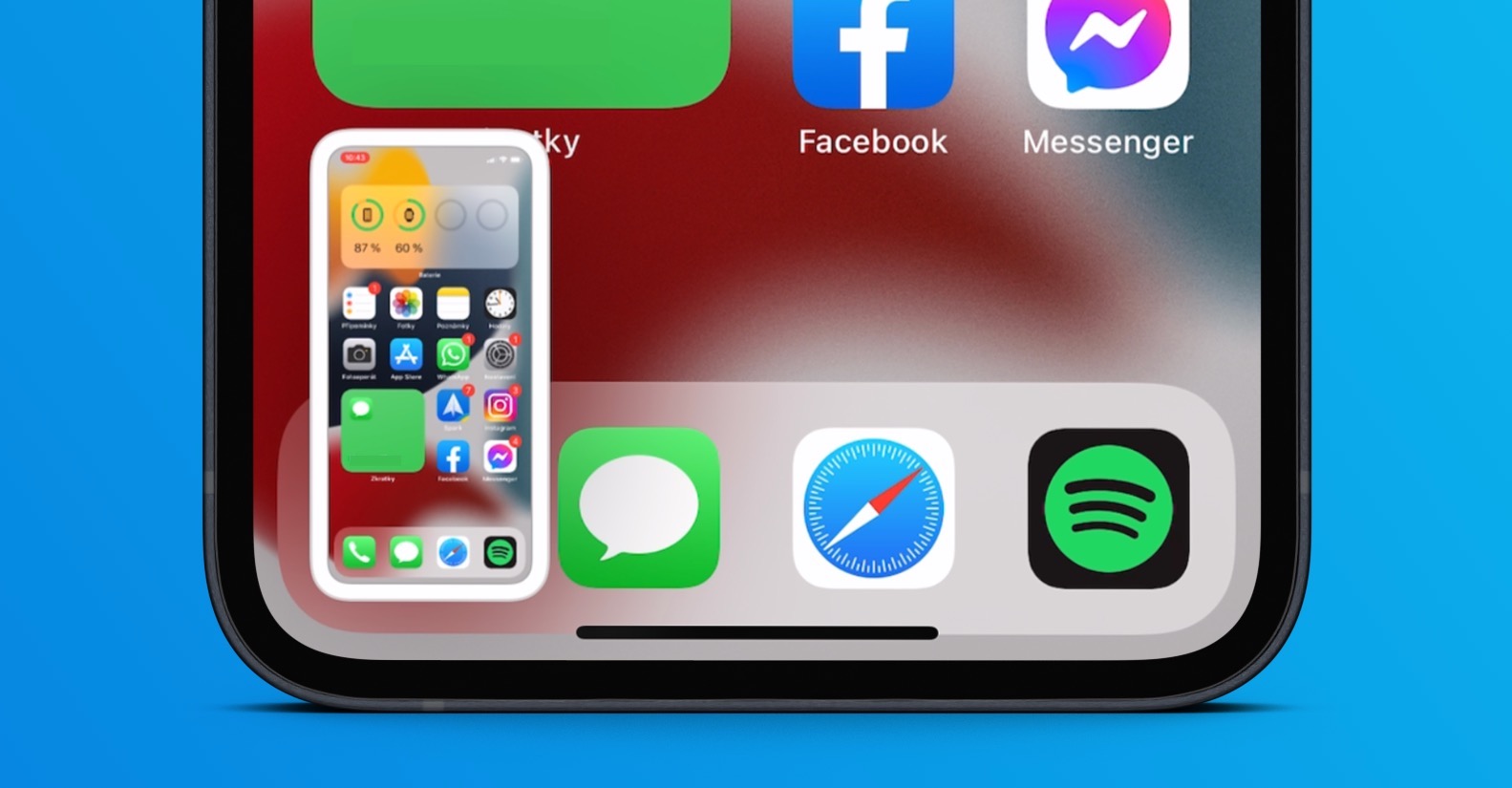
Force Touch Trackpad ki runga MacBook
Tiro Tere: I runga i te Mac me te Force Touch Trackpad, ka paatohia me te pupuri i tetahi huānga, penei i te hono ki te wharangi paetukutuku, ki te ataata YouTube ranei, ka puta mai he arokite iti o te ihirangi me te kore e waiho i te wharangi kei runga koe.
Papakupu: Mena ka kite koe i tetahi kupu kaore koe i te mohio, tohuhia ka pehia te Force Touch Trackpad ki runga hei whakaatu i te whakamaramatanga papakupu.
Te whakaingoa anō i ngā kōpaki me ngā kōnae: Mena ka Pahia e koe te ingoa o te kōpaki, te konae ranei, ka tere te whakaingoa. Ka pa atu koe ki tetahi kōpaki, ki te konae konae ma te whakamahi Force Touch, ka puta he tirohanga o te konae.
Papapātuhi, pokatata me nga taputapu
Nga mana kiore rereke: I roto i te punaha whakahaere macOS, he whiringa ki te whakahaere i te pehu kiore ma te whakamahi i te papapātuhi, ka taea ki te tahua Urunga. Whakatuwheratia nga tautuhinga Tautuhinga Pūnaha -> Whakaaetanga me tetahi wahi Mana tohu tīpakohia he ripa Nga mahi tohu tohu rereke. Whakahohehia te whiringa ki konei Kiore kiore.
Te uru tere ki nga tautuhinga matua mahi: Mena ka pupuri koe i te paatene Kōwhiringa (Alt) i mua i te pehi i tetahi o nga taviri mahi mo te rōrahi, te kanapa, te purei pāpāho, me etahi atu, ka taea e koe te uru atu ki nga whiringa tautuhinga tika i roto i nga Tautuhinga Pūnaha mo aua taviri. Kaore tenei waahanga i te waatea mo nga MacBook me te Pae Pa.
Whakahaerehia nga konae me nga kōpaki
Te whakatuwhera kōpaki tere: Hei whakatuwhera i tetahi kōpaki i te Kaihanga, i runga ranei i te papamahi, purihia te paatene Whakahau ka pehi i te pere whakararo. Hei hoki whakamuri, purihia te Whakahau ka pehi i te pere ki runga.
Whakapaihia to papamahi: Mo te hunga kei a MacOS Mojave, i muri mai ranei, paato-matau ki runga i te papamahi kapi ka kowhiri Whakamahia nga huinga, kia whakarite aunoa a Mac i nga mea katoa ma te momo konae.
Hei muku i tetahi konae tonu: Mena kei te pirangi koe ki te muku i tetahi konae, karohia te Ipu Para i runga i to Mac ka muku tonu i ona ihirangi, tohua noa te konae ka pehi i te Kōwhiringa + Whakahau + Mukua i te wa ano.
Ka taea pea hiahia koe

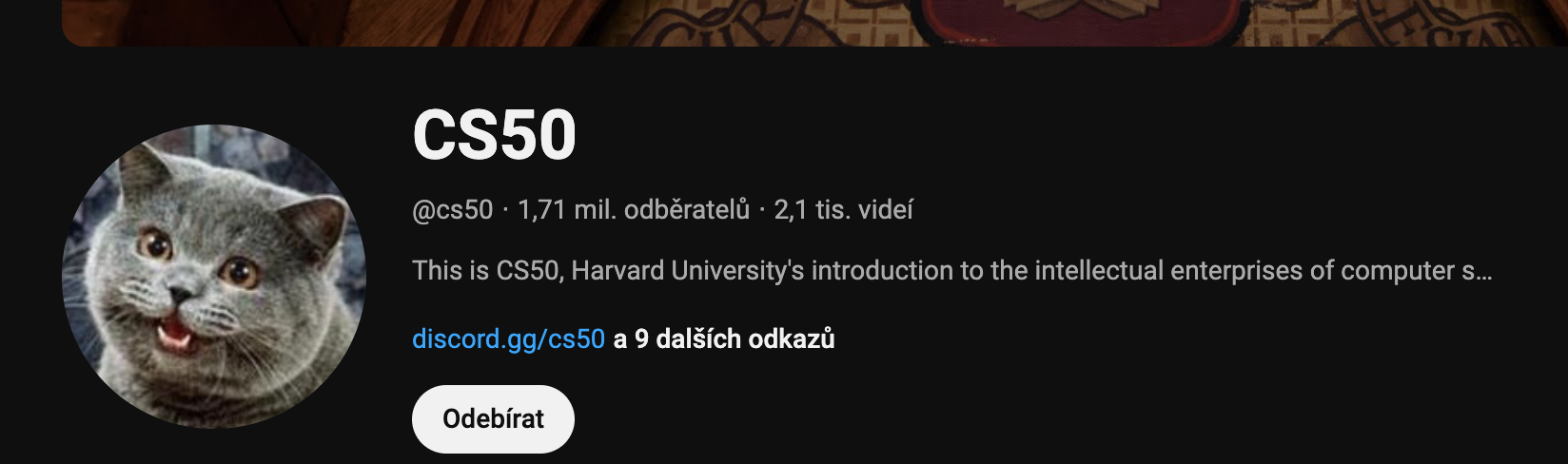
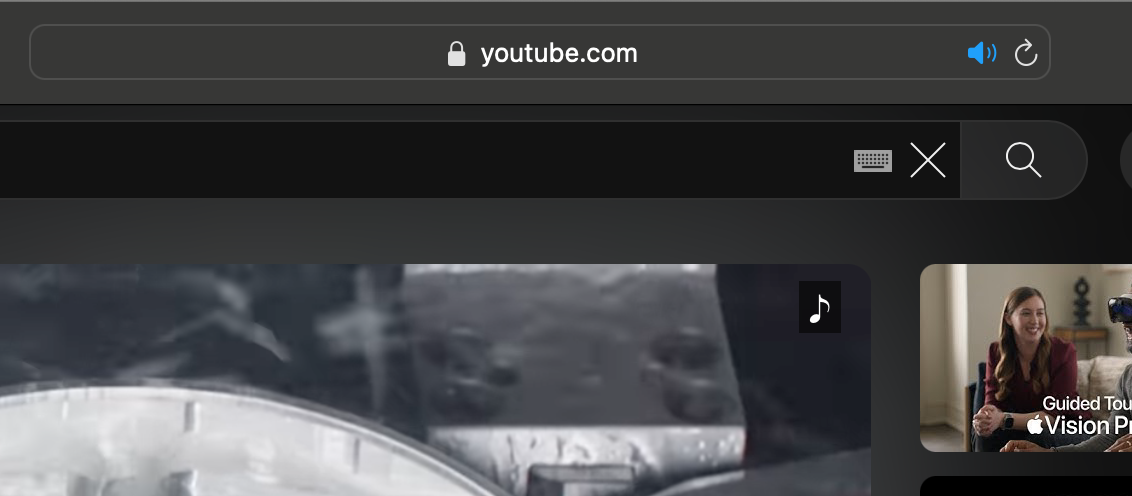
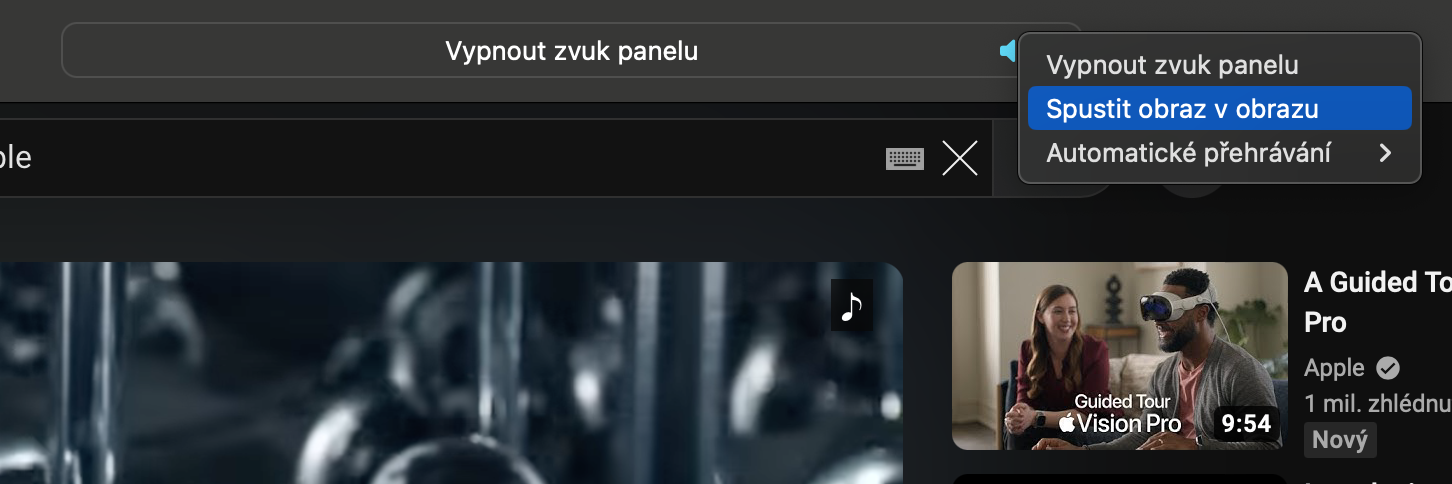
 Rere ana huri noa i te ao me Apple
Rere ana huri noa i te ao me Apple